எனது மொபைலில் உள்ள YouTube ஆப்ஸ் சமீப காலமாக செயல்பட்டு வருகிறது- ஒவ்வொரு முறை நான் வீடியோவைப் பார்க்க முயற்சிக்கும் போது, சில நொடிகளுக்குப் பிறகு அது உறைந்துவிடும், ஆனால் ஆடியோ தொடர்கிறது. நான் பயன்பாட்டையும் எனது மொபைலையும் மறுதொடக்கம் செய்ய முயற்சித்தேன், ஆனால் எதுவும் செயல்படவில்லை. அதிர்ஷ்டவசமாக, இந்த சிக்கலுக்கான தீர்வை என்னால் கண்டுபிடிக்க முடிந்தது. வெளிப்படையாக, நீங்கள் செய்ய வேண்டியது எல்லாம் பயன்பாட்டின் தற்காலிக சேமிப்பு மற்றும் தரவை அழிக்க வேண்டும். எப்படி என்பது இங்கே: 1. அமைப்புகளுக்குச் சென்று ஆப்ஸில் தட்டவும். 2. YouTube ஐக் கண்டுபிடித்து அதைத் தட்டவும். 3. சேமிப்பகத்தில் தட்டவும். 4. Clear Cache ஐத் தட்டவும், பின்னர் தரவை அழிக்கவும். இதைச் செய்த பிறகு, YouTube பயன்பாடு நன்றாக வேலை செய்யும்.
உங்களுடையது யூடியூப் வீடியோ முடக்கம் ஆனால் ஆடியோ தொடர்ந்து இயங்கும் ? பல பயனர்கள் தங்கள் இணைய உலாவியில் YouTube இல் இந்த சிக்கலை அனுபவித்தனர், அங்கு வீடியோ நடுவில் உறைந்துவிடும், ஆனால் ஆடியோ தொடர்ந்தது. கூகுள் குரோம் மற்றும் மொஸில்லா பயர்பாக்ஸில் இந்தச் சிக்கல் அதிகமாகப் புகாரளிக்கப்படுகிறது, ஆனால் இது மற்ற இணைய உலாவிகளிலும் ஏற்படலாம்.

YouTube வீடியோவில் இதே பிரச்சனையை எதிர்கொள்ளும் பயனர்களில் நீங்களும் ஒருவராக இருந்தால், இந்த இடுகை உங்களுக்கானது. சிக்கலைத் தீர்க்க உதவும் வழிகளை இங்கே நாங்கள் உங்களுக்குக் காட்டப் போகிறோம். எனவே சரிபார்ப்போம்.
எனது YouTube வீடியோ ஏன் தொடர்ந்து உறைகிறது?
உங்கள் இணைய உலாவியில் நிரம்பி வழியும் அல்லது சிதைந்த கேச் மற்றும் குக்கீகள் இருந்தால் YouTube வீடியோக்கள் முடக்கப்படலாம். எனவே, சிக்கலைச் சரிசெய்ய உங்கள் உலாவி தற்காலிக சேமிப்பையும் குக்கீகளையும் அழிக்கவும். சிக்கல் அல்லது சந்தேகத்திற்குரிய நீட்டிப்புகள் மற்றும் துணை நிரல்களின் காரணமாகவும் இது நிகழலாம். எனவே, உங்கள் உலாவியில் அத்தகைய நீட்டிப்பை முடக்கி, சிக்கல் சரி செய்யப்பட்டுள்ளதா என்று பார்க்கவும்.
உங்கள் உலாவியில் வன்பொருள் முடுக்கம் இயக்கப்பட்டிருப்பதும் இதே சிக்கலுக்கான மற்றொரு காரணமாக இருக்கலாம். எனவே, சூழ்நிலை பொருந்தினால், உங்கள் உலாவியில் வன்பொருள் முடுக்கம் அம்சத்தை முடக்கவும். மேலும், உங்கள் GPU இயக்கிகள் புதுப்பித்த நிலையில் இல்லை என்றால், நீங்கள் இந்த சிக்கலை சந்திக்க நேரிடும். எனவே, சிக்கலைச் சரிசெய்ய உங்கள் கிராபிக்ஸ் கார்டு இயக்கிகளைப் புதுப்பிக்கவும்.
YouTube வீடியோ முடக்கம் ஆனால் ஆடியோ தொடர்கிறது
உங்கள் YouTube பாதியிலேயே செயலிழந்து ஆடியோ தொடர்ந்து இயங்கினால், நீங்கள் முயற்சிக்கக்கூடிய திருத்தங்கள் இங்கே உள்ளன:
- பொதுவான திருத்தங்களை முயற்சிக்கவும்.
- உங்கள் இணைய உலாவியின் தற்காலிக சேமிப்பு மற்றும் குக்கீகளை நீக்கவும்.
- உலாவி நீட்டிப்புகள் அல்லது துணை நிரல்களை முடக்கவும்.
- வன்பொருள் முடுக்கத்தை முடக்கு.
- உங்கள் GPU இயக்கியைப் புதுப்பிக்கவும்.
- வேறு இணைய உலாவியை முயற்சிக்கவும்.
1] பொதுவான திருத்தங்களை முயற்சிக்கவும்
மேம்பட்ட சரிசெய்தலைத் தொடர்வதற்கு முன், சில பொதுவான சரிசெய்தல் முறைகளை முயற்சிக்கவும். உங்கள் உலாவி அல்லது யூடியூப்பில் தற்காலிகத் தடுமாற்றம் ஏற்படக்கூடும். இந்த வழக்கில், எளிய குறிப்புகள் மற்றும் தந்திரங்கள் வேலை. நீங்கள் முயற்சி செய்யக்கூடிய தந்திரங்கள் இங்கே:
தற்காலிக சுயவிவர சாளரங்கள் 8
- இரண்டு முறை YouTube வீடியோவை மீண்டும் பதிவிறக்கம் செய்து, சிக்கல் தீர்க்கப்பட்டதா எனப் பார்க்கலாம்.
- உங்கள் இணைய உலாவியை மறுதொடக்கம் செய்து, சிக்கல் நீங்கிவிட்டதா என்பதைப் பார்க்க YouTube ஐத் திறக்கவும்.
- உங்கள் இணைய இணைப்பைச் சரிபார்த்து, நிலையான மற்றும் செயலில் உள்ள இணைய இணைப்புடன் இணைக்கப்பட்டுள்ளதை உறுதிசெய்யவும்.
- உங்கள் கணினியை மறுதொடக்கம் செய்து, சிக்கல் சரி செய்யப்பட்டதா எனப் பார்க்கலாம்.
மேலே உள்ள திருத்தங்கள் உதவவில்லை என்றால், பின்வரும் திருத்தங்களை முயற்சிக்கவும்.
படி: YouTube.com எக்ஸ்பாக்ஸ் ஒன்னில் குறியீடு உள்ளீடு பிழையை செயல்படுத்தவும்.
2] உங்கள் இணைய உலாவி தற்காலிக சேமிப்பு மற்றும் குக்கீகளை நீக்கவும்.
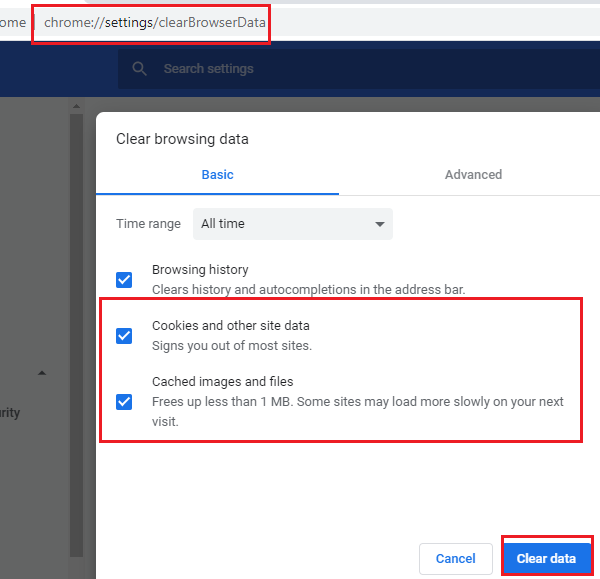
உங்கள் இணைய உலாவியில் சேமிக்கப்பட்டுள்ள சிதைந்த அல்லது மோசமான தற்காலிக சேமிப்பு மற்றும் குக்கீகள் காரணமாக நீங்கள் சிக்கலை எதிர்கொள்ள நேரிடும். உங்கள் YouTube வீடியோவை செயலிழக்கச் செய்யும் குறிப்பிட்ட தற்காலிகச் சேமிப்பு கோப்புகள் அல்லது குக்கீகள் இருக்கலாம். எனவே, நீங்கள் செய்ய வேண்டிய முதல் விஷயம், உங்கள் இணைய உலாவியில் இருந்து கேச் மற்றும் குக்கீ தரவை அழிக்க வேண்டும். இந்த இடுகையில், குரோம், பயர்பாக்ஸ் மற்றும் எட்ஜ் ஆகியவற்றில் கேச் மற்றும் குக்கீகளை எவ்வாறு அழிப்பது என்பதை நாங்கள் உங்களுக்குக் காண்பிப்போம்.
Google Chrome இல் உலாவி கேச் மற்றும் குக்கீகளை அழிக்க, இந்தப் படிகளைப் பின்பற்றவும்:
- முதலில், Google Chrome ஐத் திறந்து, மேல் வலது மூலையில் உள்ள மூன்று புள்ளிகள் கொண்ட மெனு பொத்தானைக் கிளிக் செய்யவும்.
- இப்போது கிளிக் செய்யவும் மேலும் கருவிகள் > உலாவல் தரவை அழி மற்றும் அனைத்து நேரத்தையும் நேர வரம்பாகத் தேர்ந்தெடுக்கவும்.
- அதன் பிறகு பெட்டியை சரிபார்க்கவும் குக்கீகள் மற்றும் பிற தளத் தரவு மற்றும் கேச் செய்யப்பட்ட படங்கள் மற்றும் கோப்புகள் தேர்வுப்பெட்டிகள். பிற உலாவல் தரவை அழிக்க விரும்பினால், அதையும் செய்யலாம்.
- அடுத்து கிளிக் செய்யவும் தரவை அழிக்கவும் பொத்தான் மற்றும் Chrome அனைத்து கேச் மற்றும் குக்கீ தரவையும் நீக்கும்.
- செயல்முறை முடிந்ததும், உங்கள் இணைய உலாவியை மறுதொடக்கம் செய்து, முடக்கம் சிக்கல்கள் இல்லாமல் YouTube வீடியோக்களை இயக்க முடியுமா எனச் சரிபார்க்கவும்.
Mozilla Firefox பயனர்கள் கேச் மற்றும் குக்கீகளை அழிக்க இந்தப் படிகளைப் பின்பற்றலாம்:
இலவச பார்கோடு ஸ்கேனர் மென்பொருள்
- முதலில், பயர்பாக்ஸ் உலாவிக்குச் சென்று, மேல் வலது மூலையில் உள்ள மூன்று பட்டைகள் கொண்ட மெனு பொத்தானைக் கிளிக் செய்யவும்.
- இப்போது கிளிக் செய்யவும் வரலாறு பின்னர் சமீபத்திய வரலாற்றை அழிக்கவும் விருப்பம்.
- பின்னர் நேர வரம்பாக 'அனைத்தையும்' தேர்ந்தெடுக்கவும்.
- அதன் பிறகு பெட்டியை சரிபார்க்கவும் குக்கீகள் மற்றும் தற்காலிக சேமிப்பு நீங்கள் அழிக்க விரும்பும் அமைப்புகள் மற்றும் பிற தரவு.
- உங்கள் உலாவல் தரவை நீக்க 'சரி' பொத்தானைக் கிளிக் செய்யவும்.
- இறுதியாக, மீண்டும் பயர்பாக்ஸ் உலாவியைத் திறந்து, சிக்கல் தீர்க்கப்பட்டதா எனச் சரிபார்க்கவும்.
மைக்ரோசாஃப்ட் எட்ஜில் கேச் மற்றும் குக்கீகளை அழிக்க கீழே உள்ள படிகளைப் பின்பற்றலாம்:
- முதலில் எட்ஜ் சென்று பட்டனை கிளிக் செய்யவும் அமைப்புகள் மற்றும் பல > அமைப்புகள் விருப்பம்.
- இப்போது செல்லுங்கள் தனியுரிமை மற்றும் சேவைகள் பிரிவு மற்றும் கண்டுபிடிக்க உலாவல் தரவை அழிக்கவும் வலது பக்கப்பட்டியில் பேனல்.
- அடுத்து கிளிக் செய்யவும் எதை அழிக்க வேண்டும் என்பதை தேர்வு செய்யவும் , பின்னர் நேர வரம்பை எல்லா நேரத்திலும் அமைக்கவும்.
- அதன் பிறகு பெட்டியை சரிபார்க்கவும் குக்கீகள் மற்றும் பிற தளத் தரவு மற்றும் கேச் செய்யப்பட்ட படங்கள் மற்றும் கோப்புகள் தேர்வுப்பெட்டிகள்.
- பின்னர் கிளிக் செய்யவும் இப்போது தெளிவாகிவிட்டது பொத்தான் மற்றும் அது உங்கள் கேச் மற்றும் குக்கீகளை நீக்கும்.
- இறுதியாக, நீங்கள் மீண்டும் எட்ஜைத் திறந்து, சிக்கல் தீர்க்கப்பட்டதா இல்லையா என்பதைப் பார்க்க YouTube ஐத் திறக்கலாம்.
ஓபராவில் நீங்கள் சிக்கலை எதிர்கொண்டால், சிக்கலைத் தீர்க்க ஓபரா கேச் மற்றும் குக்கீகளை அழிக்கலாம். இருப்பினும், அது உதவவில்லை என்றால், சிக்கலைத் தீர்க்க அடுத்த சாத்தியமான தீர்வை முயற்சிக்கவும்.
3] உலாவி நீட்டிப்புகள் அல்லது துணை நிரல்களை முடக்கவும்.
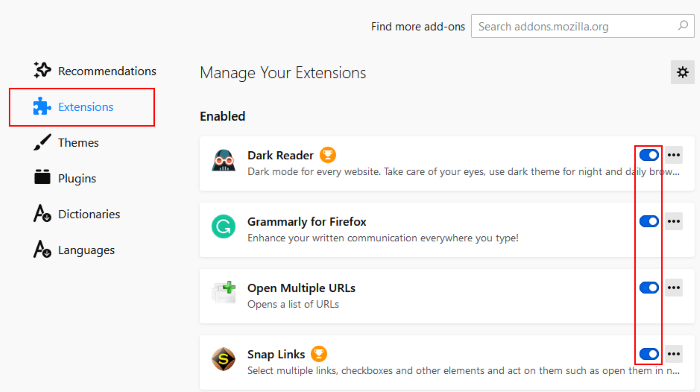
இந்த சிக்கலை சரிசெய்ய நீங்கள் செய்யக்கூடிய மற்றொரு விஷயம், உலாவி நீட்டிப்புகள் அல்லது துணை நிரல்களை முடக்குவது. உங்கள் உலாவியில் சந்தேகத்திற்கிடமான அல்லது சிக்கலான நீட்டிப்புகள் இருக்கலாம், அவை சிக்கலை ஏற்படுத்துகின்றன. எனவே, சூழ்நிலை பொருந்தினால், உலாவி நீட்டிப்புகள் மற்றும் துணை நிரல்களை முடக்குவது அல்லது அகற்றுவது சிக்கலைத் தீர்க்க உங்களுக்கு உதவும்.
Chrome இல் நீட்டிப்புகளை எவ்வாறு முடக்குவது என்பது இங்கே:
- முதலில், Chrome ஐத் திறந்து, மூன்று புள்ளிகள் கொண்ட மெனு உருப்படியைக் கிளிக் செய்யவும்.
- இப்போது 'மேலும் கருவிகள்' விருப்பத்திற்குச் சென்று 'நீட்டிப்புகள்' என்பதைக் கிளிக் செய்யவும்.
- பின்னர் சந்தேகத்திற்கிடமான நீட்டிப்புகளைத் தேடி, நீட்டிப்பு தொடர்பான சுவிட்சை ஒவ்வொன்றாக முடக்கவும்.
- அதன் பிறகு, யூடியூப்பைத் திறந்து, வீடியோ எந்த பிரச்சனையும் இல்லாமல் இயங்குகிறதா என்று பார்க்கவும்.
பயர்பாக்ஸ் பயனர்களுக்கு, துணை நிரல்களை முடக்குவதற்கான படிகள் இங்கே:
- முதலில், பயர்பாக்ஸ் உலாவிக்குச் சென்று மூன்று-பட்டி மெனு பொத்தானைக் கிளிக் செய்யவும்.
- அடுத்து தேர்ந்தெடுக்கவும் துணை நிரல்கள் மற்றும் தீம்கள் தோன்றும் மெனு விருப்பங்களிலிருந்து.
- இப்போது உங்கள் அனைத்து துணை நிரல்களுடன் தொடர்புடைய ரேடியோ பொத்தான்களை ஒவ்வொன்றாக அணைக்கவும்.
- அதன் பிறகு, யூடியூப் சென்று பிரச்சனை சரி செய்யப்பட்டுள்ளதா என்று பார்க்கவும்.
நீங்கள் வேறு ஏதேனும் இணைய உலாவியைப் பயன்படுத்துகிறீர்கள் என்றால், நீட்டிப்புகள் அல்லது துணை நிரல்களை முடக்க அதே படிகளைப் பின்பற்றலாம்.
YouTube வீடியோ செயலிழந்து ஆடியோ தொடர்ந்த அதே சிக்கலை நீங்கள் இன்னும் எதிர்கொண்டால், அடுத்த சாத்தியமான தீர்வை முயற்சிக்கலாம்.
சூத்திரங்களுடன் எக்செல் உள்ள நெடுவரிசைகளை வரிசைகளாக மாற்றவும்
பார்க்க: YouTube AdSense உடன் இணைக்கப்படவில்லை; AC-08, AC-10 அல்லது 500 பிழை.
4] வன்பொருள் முடுக்கத்தை முடக்கு
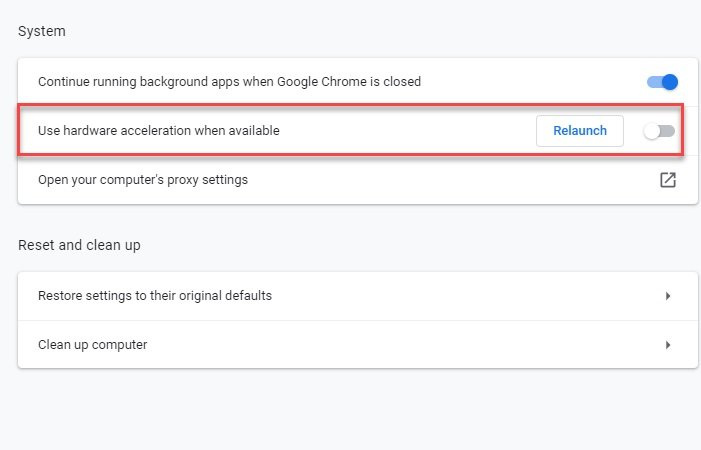
உங்கள் உலாவியில் வன்பொருள் முடுக்கத்தை இயக்கியிருந்தால், நீங்கள் சிக்கலைச் சந்திக்கலாம். இது ஒரு எளிமையான அம்சம், ஆனால் இது போன்ற சிக்கல்களையும் ஏற்படுத்தலாம் YouTube வீடியோ முடக்கம், ஆடியோ தொடர்கிறது . எனவே, சூழ்நிலை பொருந்தினால், உங்கள் உலாவியில் வன்பொருள் முடுக்கத்தை முடக்க முயற்சி செய்து, சிக்கல் தீர்க்கப்பட்டதா இல்லையா என்பதைச் சரிபார்க்கவும்.
Chrome பயனர்கள் இந்தப் படிகளைப் பின்பற்றலாம்:
- முதலில், Chrome ஐத் திறந்து, மூன்று புள்ளிகள் கொண்ட மெனு பொத்தானை அழுத்தவும், பின்னர் 'அமைப்புகள்' விருப்பத்தைத் தேர்ந்தெடுக்கவும்
- இப்போது பக்கத்தை கீழே ஸ்க்ரோல் செய்து, 'மேம்பட்ட' என்பதைக் கிளிக் செய்யவும்.
- அடுத்து முடக்கு வன்பொருள் முடுக்கம் கிடைக்கும்போது பயன்படுத்தவும் 'சிஸ்டம்' பிரிவில் இருக்கும் ஒரு விருப்பம்.
- அதன் பிறகு, மீண்டும் Chrome ஐத் திறந்து, சிக்கல் சரி செய்யப்பட்டதா என்று பார்க்கவும்.
பயர்பாக்ஸில், வன்பொருள் முடுக்கத்தை முடக்க பின்வரும் படிகளை முயற்சி செய்யலாம்:
- முதலில் பயர்பாக்ஸ் சென்று மூன்று பேனல்கள் > விருப்பங்கள் என்பதைக் கிளிக் செய்யவும்.
- இப்போது பொது தாவலில், தேர்வுநீக்கவும் பரிந்துரைக்கப்பட்ட செயல்திறன் அமைப்புகளைப் பயன்படுத்தவும் மற்றும் வன்பொருள் முடுக்கம் கிடைக்கும்போது பயன்படுத்தவும் இந்த விருப்பம் 'செயல்திறன்' பிரிவில் உள்ளது.
- நீங்கள் முடித்ததும், பயர்பாக்ஸை மறுதொடக்கம் செய்து, சிக்கல் தீர்க்கப்பட்டதா என்று பார்க்கவும்.
இந்த முறை உங்களுக்கு வேலை செய்யவில்லை என்றால், அடுத்த சாத்தியமான திருத்தத்தை முயற்சிக்கவும்.
மாற்றப்பட்ட மதர்போர்டு ஜன்னல்கள் 10 உண்மையானவை அல்ல
பார்க்க: விண்டோஸில் யூடியூப்பில் ஒலி இல்லை என்பதை எவ்வாறு சரிசெய்வது.
5] GPU இயக்கியைப் புதுப்பிக்கவும்
காட்சி தொடர்பான சிக்கல்களைத் தவிர்க்க உங்கள் கிராபிக்ஸ் இயக்கிகளைப் புதுப்பிக்கவும் பரிந்துரைக்கப்படுகிறது. எனவே, மேலே உள்ள முறைகள் வேலை செய்யவில்லை என்றால், உங்கள் கிராபிக்ஸ் இயக்கிகளைப் புதுப்பித்து, சிக்கல் தீர்க்கப்பட்டதா என்பதைப் பார்க்கவும்.
அமைப்புகள் > விண்டோஸ் புதுப்பிப்பு > மேம்பட்ட விருப்பங்கள் என்பதன் கீழ் கிடைக்கும் விருப்ப மேம்படுத்தல்கள் அம்சத்தைப் பயன்படுத்தலாம். இயக்கி புதுப்பிப்புகளைப் பதிவிறக்கி நிறுவ இது உங்களை அனுமதிக்கிறது. உங்கள் கிராபிக்ஸ் இயக்கிகளைப் புதுப்பிக்க, சாதன மேலாளர் பயன்பாட்டையும் முயற்சி செய்யலாம். மாற்றாக, உங்கள் சாதன உற்பத்தியாளரின் அதிகாரப்பூர்வ இணையதளத்தில் இருந்து சமீபத்திய இயக்கிகளைப் பெறலாம். அல்லது இலவச மூன்றாம் தரப்பு இயக்கி மேம்படுத்தல் மென்பொருளைப் பயன்படுத்தவும்.
6] வேறு இணைய உலாவியை முயற்சிக்கவும்
மேலே உள்ள தீர்வுகள் எதுவும் சிக்கலைச் சரிசெய்ய உங்களுக்கு உதவவில்லை என்றால், YouTube வீடியோக்களை இயக்க உங்கள் இணைய உலாவியை மாற்ற முயற்சி செய்யலாம். நீங்கள் Chrome ஐப் பயன்படுத்துகிறீர்கள் எனில், Firefoxஐப் பயன்படுத்தி, பிரச்சனை அப்படியே உள்ளதா இல்லையா என்பதைப் பார்க்கவும். இது ஒரு வகையான தீர்வாகும், இது உங்கள் தற்போதைய உலாவியில் ஏதேனும் கோளாறு அல்லது சிக்கலால் ஏற்பட்டால், சிக்கலைச் சரிசெய்ய உதவும்.
பார்க்க: YouTube இன்டர்னல் சர்வர் பிழை 500 விளக்கப்பட்டது.
உறைந்த YouTube வீடியோவை எவ்வாறு சரிசெய்வது?
உங்கள் யூடியூப் வீடியோ உங்கள் கணினியில் உறைந்து கொண்டே இருந்தால், சிக்கலைச் சரிசெய்ய உங்கள் இணைய உலாவி தற்காலிக சேமிப்பையும் குக்கீகளையும் நீக்க முயற்சிக்கவும். மாற்றாக, உங்கள் உலாவி நீட்டிப்பு அல்லது செருகு நிரலை முடக்கலாம், உங்கள் கிராபிக்ஸ் இயக்கியைப் புதுப்பிக்கலாம் அல்லது வன்பொருள் முடுக்கத்தை முடக்கலாம். இது உதவவில்லை என்றால், உங்கள் இணைய உலாவியை மாற்ற முயற்சி செய்யலாம். இந்த திருத்தங்களை இந்த பதிவில் விரிவாக குறிப்பிட்டுள்ளோம். எனவே பாருங்கள்!
இப்போது படியுங்கள் : YouTube வேலை செய்யவில்லை அல்லது Chrome இல் ஏற்றப்படவில்லை.















